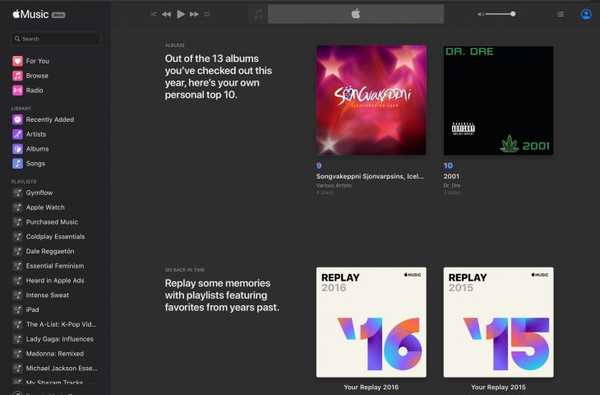Les applications conçues pour utiliser iCloud Drive pour synchroniser les données entre les appareils "fonctionnent simplement". D'un autre côté, ceux qui ne prennent pas en charge nativement le système sécurisé d'authentification à deux facteurs d'Apple peuvent demander votre mot de passe Apple ID pour accéder aux données stockées dans votre compte iCloud..
Par exemple, Fantastical pour Mac peut nécessiter votre nom d'utilisateur et votre mot de passe Apple ID pour importer vos calendriers iCloud. Et si vous souhaitez utiliser votre compte de messagerie iCloud dans des applications comme Spark ou Airmail, mais que vous ne souhaitez pas exposer vos informations d'identification Apple ID à l'application?
Étant donné que la demande du mot de passe iCloud de l'utilisateur constitue un vecteur d'attaque dangereux, Apple exige désormais que toutes les applications natives utilisent des mots de passe spécifiques à l'application pour accéder aux données utilisateur stockées dans iCloud..
Le changement entre en vigueur le 15 juin 2017.
Pour garantir une expérience sans souci, vous pouvez utiliser un mot de passe spécifique à l'application pour vous connecter à une application ou un service non fourni par Apple, sans jamais taper votre mot de passe Apple ID.
Dans ce didacticiel pas à pas, vous apprendrez à créer un mot de passe spécifique à l'application pour toute application native qui souhaite accéder à vos données personnelles stockées dans iCloud, révoquer tous vos mots de passe générés un par un ou tous à la fois, et plus.
À propos des mots de passe spécifiques aux applications
La sécurité est primordiale.
Protéger votre compte Apple ID contre les pirates et les utilisateurs malveillants en activant l'ancien système de vérification en deux étapes d'Apple ou la vérification en deux étapes moderne et plus sécurisée implique également l'utilisation de mots de passe spécifiques aux applications pour toutes les applications Web, services en ligne et applications qui ne le font pas. prendre en charge nativement la saisie de codes de vérification.
DIDACTICIEL: Comment protéger votre identifiant Apple avec une authentification à deux facteurs
Les mots de passe spécifiques aux applications maintiennent «un niveau de sécurité élevé et garantissent que votre mot de passe Apple ID principal ne sera pas collecté ou stocké par les applications tierces que vous pourriez utiliser», note Apple..
Vous pouvez avoir jusqu'à 25 mots de passe actifs spécifiques à une application à tout moment. Si vous en avez besoin, vous pouvez révoquer les mots de passe individuellement ou tous en même temps.
Comment générer des mots de passe spécifiques à une application
1) Connectez-vous à la page de votre compte Apple ID sur appleid.apple.com/account/home.

2) dans le Sécurité section, cliquez sur Générer un mot de passe au dessous de Mots de passe spécifiques à l'application.

3) Saisissez une étiquette de mot de passe dans le champ de texte, puis cliquez sur Créer pour générer un mot de passe aléatoire. L'étiquette de mot de passe permet de distinguer un mot de passe spécifique à l'application d'un autre.

Je vais créer un mot de passe spécifique à l'application pour Fantastical et le nommer «Fantastical for Mac».
4) Cliquez sur Terminé pour terminer la création du mot de passe.

5) Collez maintenant le mot de passe dans le champ de mot de passe de l'application comme vous le feriez normalement.
Encore une fois, je suis un croyant Fantastical, donc je vais taper le mot de passe généré dans Fantastical.

L'utilisation d'un mot de passe spécifique à l'application garantit que Fantastical est en mesure d'accéder à mon calendrier iCloud et me donne une tranquillité d'esprit sachant que je n'ai pas à me soucier de la sécurité de mon identifiant Apple.
Pour rappel, vous pouvez avoir jusqu'à 25 mots de passe spécifiques à une application actifs à tout moment. Gardez à l'esprit que chaque mot de passe spécifique à l'application est sensible à la casse et ne fonctionne que dans une seule application.
Comment révoquer des mots de passe spécifiques à une application
Vous pouvez révoquer des mots de passe spécifiques à une application individuellement ou en une seule fois. La révocation d'un mot de passe spécifique à l'application empêche l'application d'accéder aux données de votre compte iCloud.
1) Connectez-vous à la page de votre compte Apple ID sur appleid.apple.com/account/home.
2) dans le Sécurité section, cliquez sur Éditer.

3) dans le Mots de passe spécifiques aux applications section, cliquez sur Voir l'historique.

4) Vous pouvez désormais révoquer un mot de passe individuel ou tous les mots de passe en même temps:
- Révoquer des mots de passe individuels-Pour révoquer un mot de passe individuel, cliquez sur le «x» à côté du mot de passe que vous souhaitez supprimer, puis cliquez sur Révoquer.
- Révoquer tous les mots de passe en même temps-Pour révoquer tous les mots de passe spécifiques à l'application que vous avez générés jusqu'à présent, cliquez sur Révoquer tout.
"Après avoir révoqué un mot de passe, l'application utilisant ce mot de passe sera déconnectée de votre compte jusqu'à ce que vous génériez un nouveau mot de passe et que vous vous reconnectiez", note Apple.

Assurez-vous de générer de nouveaux mots de passe spécifiques aux applications pour toutes les applications qui ne prennent pas en charge la saisie de codes de vérification, car, pour votre propre sécurité, tous vos mots de passe spécifiques aux applications sont automatiquement révoqués chaque fois que vous mettez à jour ou réinitialisez votre Apple principal Mot de passe ID.
Besoin d'aide? Demandez à iDB!
Si vous aimez ce mode d'emploi, transmettez-le à vos supporteurs et laissez un commentaire ci-dessous.
Est resté coincé? Vous ne savez pas comment faire certaines choses sur votre appareil Apple? Faites-nous savoir à [email protected] et un futur tutoriel pourrait fournir une solution.
Soumettez vos suggestions de procédures via [email protected].